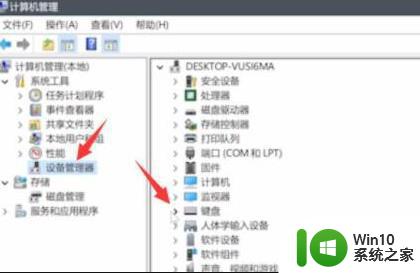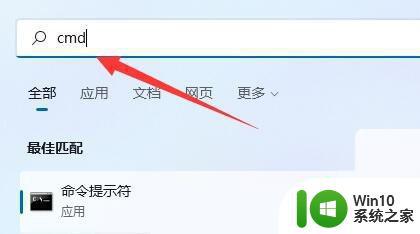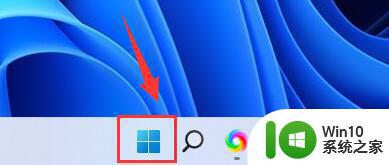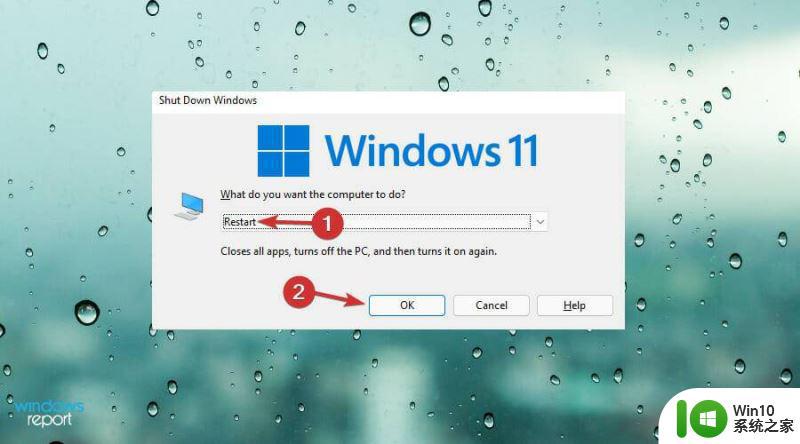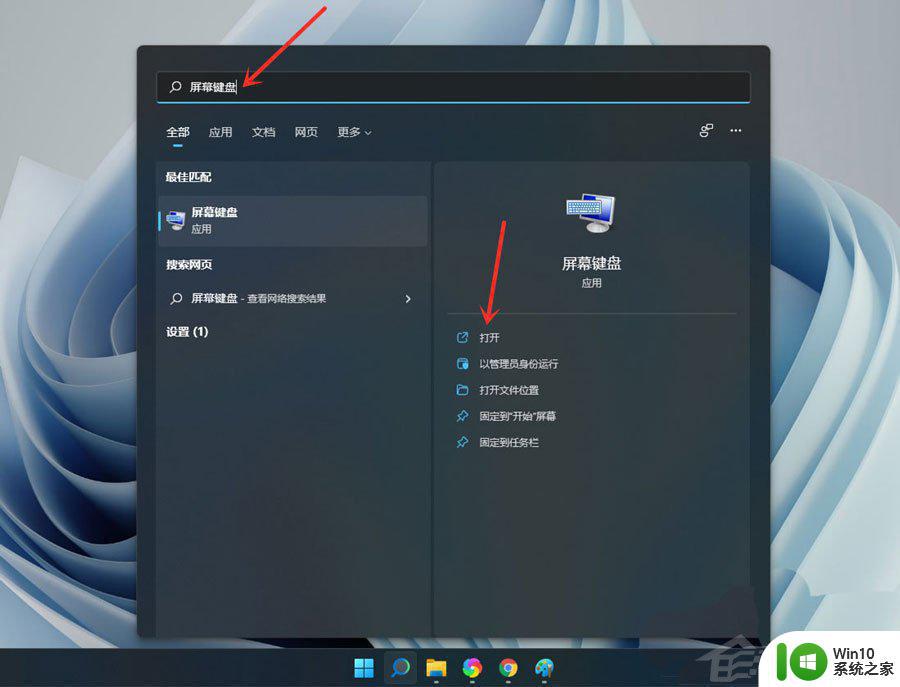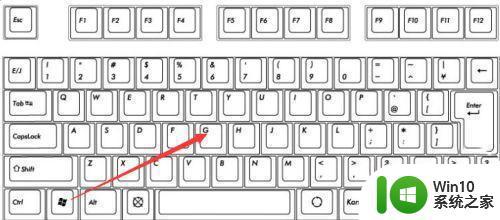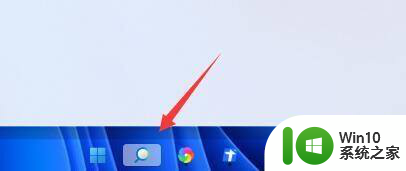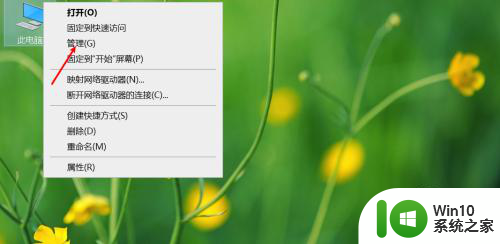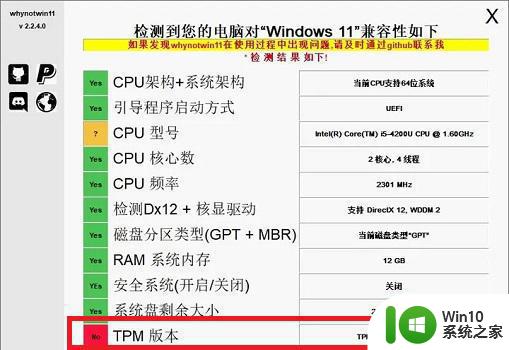win11笔记本键盘用不了如何解决 win11笔记本键盘无法使用如何处理
更新时间:2024-02-17 13:41:50作者:xiaoliu
Win11笔记本键盘用不了是一个让人头疼的问题,当键盘无法使用时会给我们的工作和生活带来诸多不便,要解决这个问题,我们可以尝试重新启动电脑、检查键盘连接线是否松动、升级系统驱动程序等方法来排除故障。如果以上方法无效,建议及时联系厂家售后或专业维修人员进行处理,以确保键盘能够正常使用。希望以上方法能够帮助您解决Win11笔记本键盘无法使用的问题。
具体步骤如下:
答:尝试按下“左alt键+左shift+num lock即可搞定。
如果没有效就是用下面的方法:
1、首先按下“win+R”调出命令窗口,输入命令“powercfg.cpl”按下回车。
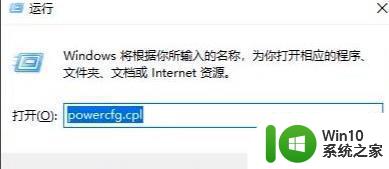
2、之后点击“选择电源键按钮功能”。
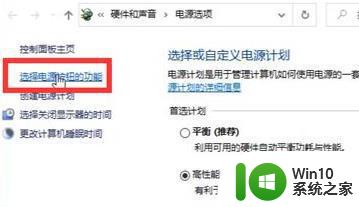
3、进入后点击“更改当前不可用的设置”。
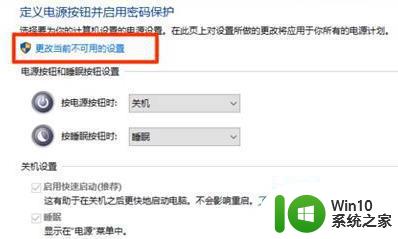
4、最后将“关机设置”中的“启动快速启动【推荐】”前面的√取消即可。
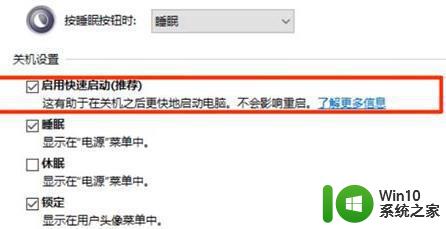
以上就是win11笔记本键盘用不了如何解决的全部内容,还有不懂得用户就可以根据小编的方法来操作吧,希望能够帮助到大家。